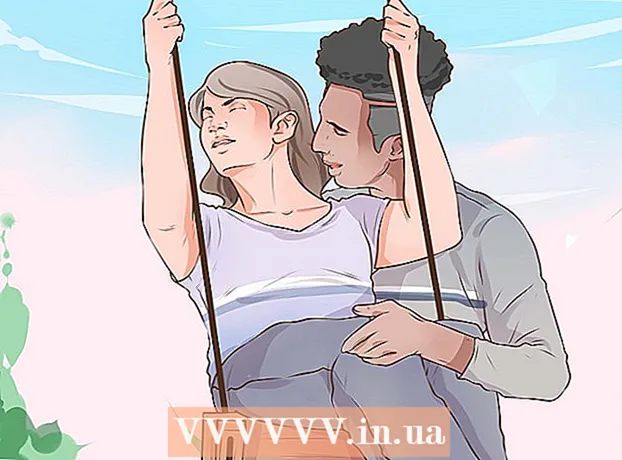Forfatter:
William Ramirez
Opprettelsesdato:
24 September 2021
Oppdater Dato:
1 Juli 2024
![Android se está Iniciando... Optimizando Aplicación [Si Funciona] I 4 Soluciones 2021](https://i.ytimg.com/vi/h_-wUhBVG7c/hqdefault.jpg)
Innhold
Glemt passordet ditt fra NTS -smarttelefonen? Ikke glem, Android har en innebygd måte å omgå låseskjermen, forutsatt at du har en Google-konto. Hvis det ikke er noen konto, vil bare en tilbakeføring til fabrikkinnstillingene hjelpe deg. Uansett kan du få tilgang til smarttelefonen din på få minutter.
Trinn
Metode 1 av 2: Logg på med en Google -konto
 1 Skriv inn PIN -koden eller mønsteret fem ganger. For å kunne omgå låsen må du skrive inn passordet 5 ganger, deretter vil enheten bli låst, og du blir bedt om å angi en annen metode.
1 Skriv inn PIN -koden eller mønsteret fem ganger. For å kunne omgå låsen må du skrive inn passordet 5 ganger, deretter vil enheten bli låst, og du blir bedt om å angi en annen metode.  2 Klikk på "Glemt passordet ditt?"Eller" Glemte du mønsteret ditt? ". Deretter vises påloggingsskjermen for Google -kontoen som er knyttet til den låste enheten.
2 Klikk på "Glemt passordet ditt?"Eller" Glemte du mønsteret ditt? ". Deretter vises påloggingsskjermen for Google -kontoen som er knyttet til den låste enheten. - Hvis du er en Verizon -kunde, fungerer ikke denne metoden. Du vil ha 10 forsøk på å skrive inn riktig passord, og deretter vil dataene på telefonen bli slettet.Denne blokkeringen kan ikke omgås med en Google -konto.
 3 Skriv inn Google -kontodetaljene dine. Mer presist, skriv inn brukernavnet og passordet ditt - men nøyaktig fra kontoen som ble brukt for oppsett da du slo på telefonen for første gang. Hvis du ikke husker passordet, gjenoppretter du det med datamaskinen din på Googles nettsted.
3 Skriv inn Google -kontodetaljene dine. Mer presist, skriv inn brukernavnet og passordet ditt - men nøyaktig fra kontoen som ble brukt for oppsett da du slo på telefonen for første gang. Hvis du ikke husker passordet, gjenoppretter du det med datamaskinen din på Googles nettsted. - Selvfølgelig trenger du en WiFi eller mobil internettforbindelse. Du kan ikke logge deg på Google -kontoen din uten å gå online. Hvis flymodus er aktivert, trykker du på og holder inne strømknappen til den tilhørende menyen vises, der du må slå av flymodus.
 4 Angi et nytt passord. Når du er logget inn, angir du et nytt passord for skjermlås for enheten din, slik at du endelig kan låse den opp. For å gjøre dette, gå til innstillingsmenyen og deretter til "Sikkerhet" -delen. I denne menyen kan du angi et nytt passord, en PIN -kode eller et nytt mønster.
4 Angi et nytt passord. Når du er logget inn, angir du et nytt passord for skjermlås for enheten din, slik at du endelig kan låse den opp. For å gjøre dette, gå til innstillingsmenyen og deretter til "Sikkerhet" -delen. I denne menyen kan du angi et nytt passord, en PIN -kode eller et nytt mønster.
Metode 2 av 2: Tilbakestill fabrikk
 1 Slå av smarttelefonen. For å få tilgang til systemgjenopprettingsmenyen, må du slå av enheten. Trykk og hold inne strømknappen til den tilhørende menyen vises. Slå av telefonen ved å velge det riktige alternativet. Hvis du tilbakestiller telefonen til fabrikkstandard, slettes alle brukerdataene på den, så bruk denne metoden bare som en siste utvei.
1 Slå av smarttelefonen. For å få tilgang til systemgjenopprettingsmenyen, må du slå av enheten. Trykk og hold inne strømknappen til den tilhørende menyen vises. Slå av telefonen ved å velge det riktige alternativet. Hvis du tilbakestiller telefonen til fabrikkstandard, slettes alle brukerdataene på den, så bruk denne metoden bare som en siste utvei. - Hvis telefonen er frossen, kan du slå den av ved å fjerne batteriet fra dekselet.
 2 Åpne systemgjenopprettingsmenyen. Trykk og hold inne volum ned -knappen, og trykk deretter på og hold inne strømknappen. Begge knappene må holdes nede i 30 sekunder. Når Android -logoen vises, kan knappene slippes.
2 Åpne systemgjenopprettingsmenyen. Trykk og hold inne volum ned -knappen, og trykk deretter på og hold inne strømknappen. Begge knappene må holdes nede i 30 sekunder. Når Android -logoen vises, kan knappene slippes.  3 Utfør en tilbakestilling av fabrikken. Bruk volum ned -tasten for å navigere i menyene. Velg Fabrikkinnstilling, og trykk deretter på strømknappen for å fortsette. Selve tilbakestillingsprosessen vil ta noen minutter.
3 Utfør en tilbakestilling av fabrikken. Bruk volum ned -tasten for å navigere i menyene. Velg Fabrikkinnstilling, og trykk deretter på strømknappen for å fortsette. Selve tilbakestillingsprosessen vil ta noen minutter. - Etter en tilbakestilling av fabrikken slettes alle brukerdata.
 4 Logg inn og sett opp telefonen. Etter at du har fullført en tilbakestilling av fabrikken, må du konfigurere telefonen - akkurat som du ville gjort hvis du nettopp kjøpte den. Hvis du tidligere har sikkerhetskopiert innstillingene dine, kan du logge deg på Google -kontoen som tidligere var knyttet til denne telefonen, og du kan gjenopprette alle innstillingene.
4 Logg inn og sett opp telefonen. Etter at du har fullført en tilbakestilling av fabrikken, må du konfigurere telefonen - akkurat som du ville gjort hvis du nettopp kjøpte den. Hvis du tidligere har sikkerhetskopiert innstillingene dine, kan du logge deg på Google -kontoen som tidligere var knyttet til denne telefonen, og du kan gjenopprette alle innstillingene. - Du vil kunne laste ned alle programmer som tidligere er kjøpt via Play-butikken hvis du bruker den samme kontoen som du kjøpte dem med.
- Alle kontakter lagret i Google Kontakter synkroniseres automatisk.
Tips
- En tilbakestilling av fabrikken er en siste utvei, ettersom alle dataene fra telefonen din blir slettet.